Короткий контур
Ця стаття дасть вам покрокові інструкції для входу в маршрутизатор Arris за допомогою IP-адреси Arris Router та за замовчуванням імені користувача та пароля.
Кроки входу в маршрутизатор Arris
Крок 1: Підключіться до своєї мережі
Якщо ви не підключені до мережі за допомогою кабелю Ethernet або Wi-Fi , ви не зможете увійти до свого маршрутизатора Arris. Тому переконайтеся, що це зробіть спочатку.
Крок 2: Перейдіть до 192.168.0.1 за допомогою веб -браузера
Запустіть браузер, яким ви найбільше використовуєте. У панелі URL -адреси браузерів Введіть IP -адресу за замовчуванням ARRIS https://192.168.0.1 і натисніть Enter.
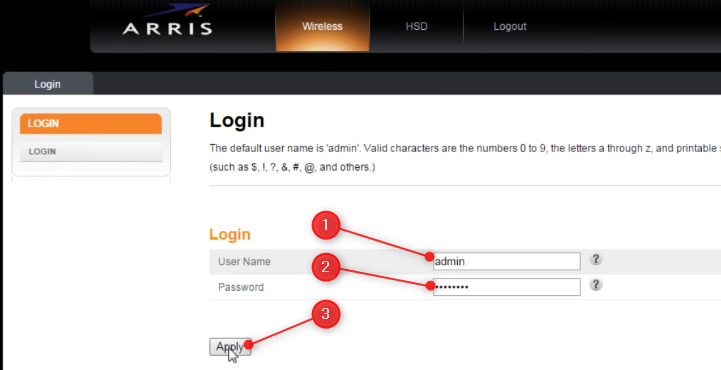
Крок 3: Введіть деталі для входу в за замовчуванням маршрутизатора маршрутизатора маршрутизатора
Після натискання на крок 2, вам буде запропоновано ввести ім’я користувача та пароль маршрутизатора за замовчуванням.
Деталі для входу в комерційну маршрутизатор за замовчуванням:
- Ім'я користувача адміністратора
- Пароль пароля
*Обов’язково введіть їх у нижніх літерах
Клацніть Застосувати .
ПРИМІТКА. Якщо ви не можете увійти за допомогою цих деталей для входу, можливо, хтось вже змінив ім'я користувача та пароль за замовчуванням. Якщо у вас немає нових, вам доведеться скинути маршрутизатор до заводських налаштувань.
Основна конфігурація маршрутизатора Arris
Ви отримаєте попередньо налаштований маршрутизатор, який дозволяє підключитися до Інтернету майже відразу після встановлення обладнання.
Однак, залишаючи налаштування маршрутизатора, як є, являє собою ризик безпеки для вашої бездротової мережі, і є лише дві речі, які ви повинні змінити, щоб зробити її більш безпечною.
- Змініть пароль маршрутизатора за замовчуванням
- Змініть назву мережі за замовчуванням та бездротовий пароль
Змініть пароль маршрутизатора за замовчуванням
Зміна пароля для входу в за замовчуванням маршрутизатора важлива з точки зору безпеки. Оскільки всі маршрутизатори поставляються з деталями входу за замовчуванням, важливо змінити його якнайшвидше.
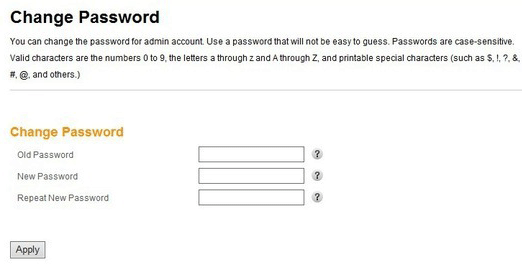
Кожен, хто підключається до вашої мережі, може легко її змінити і не дозволити вам знову отримати доступ до налаштувань маршрутизатора . Щоб відновити доступ, вам доведеться скинути свій маршрутизатор на заводські налаштування та встановити його з нуля. Тому переконайтеся, що це робите спочатку.
- Увійдіть у свій маршрутизатор ARRIS, як описано вище.
- Клацніть на базові налаштування.
- Потім налаштування входу
- Знайдіть пароль зміни .
- Введіть пароль старого (за замовчуванням).
- Введіть новий, сильний пароль двічі в необхідні поля.
- Клацніть на Застосування .
Змініть маршрутизатор Arris SSID та бездротовий пароль
Залишити бездротову мережу незахищеною не є добре. Маршрутизатор ARRIS оснащений SSID за замовчуванням (назва мережі) та бездротовий пароль (попередньо поділений ключ), який повинен бути змінений.
Ви можете легко зробити це на екрані базової установки .
Коли ви хочете змінити маршрутизатор Arris SSID та пароль, переконайтеся, що пройдіть наступні кроки:
- Перевірте увімкнення бездротового зв'язку .
- У назві бездротової мережі (SSID) введіть щось, що можна визначити (до 32 символів довжиною.)
- Перевірте назву мережі мовлення (SSID)
- Встановіть рівень потужності TX на високий
- Встановіть канал на автоматичний
- Залиште мову англійською мовою
- Для режиму безпеки виберіть WPA2-PSK
- Встановіть алгоритм шифрування на AES
- Змініть попередньо поділений ключ за замовчуванням (бездротовий пароль) на щось, що ви запам'ятаєте.
ВАЖЛИВО: Паролі залежать від регістру. Коли ви створюєте новий пароль, ви можете використовувати номери від 10 до 9, всі літери від A до Z (A до Z) та спеціальних символів.
Згадані зміни представлені на зображенні нижче.

Кінцеві слова
Заходи входу в логін для маршрутизатора можна легко дотримуватися, і як тільки ви отримаєте доступ до налаштувань маршрутизатора, ви можете додатково налаштувати його безпеку. Окрім зміни пароля маршрутизатора, SSID та бездротового пароля, ви можете налаштувати фільтрацію MAC -адреси, увімкнути або вимкнути брандмауер, переадресацію порту, увімкнути батьківські елементи управління тощо.
